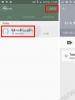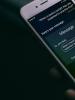რა უნდა გააკეთოთ, თუ დააინსტალირეთ Windows 7. რა უნდა გააკეთოთ ვინდოუსის დაყენების შემდეგ? ვაინსტალირებთ პროგრამებს. რა უნდა გააკეთოს, თუ ინსტალაციის პროცესი იყინება
კარგი დღე, მკითხველო.
თქვენს კომპიუტერში ახალი სისტემის დაყენება, თუმცა ერთი შეხედვით რთულ ოპერაციად გვეჩვენება, მაინც ასე არ არის. თუ დაწვრილებით შეხედავთ, მთელი პროცესი რამდენიმე მარტივი ნაბიჯისგან შედგება, რომლის შემდეგაც მომხმარებლები სასურველ შედეგს მიიღებენ. მაგრამ ზოგჯერ გაუთვალისწინებელი სიტუაციები მაინც ხდება. ასე რომ, ზოგჯერ მომხმარებლები იღებენ შეცდომას Windows 7-ის დაყენებისას. რა უნდა გააკეთოს ამ შემთხვევაში? შემდეგ სტატიაში ვისაუბრებ ზემოთ მოყვანილი ოპერაციული სისტემის კომპიუტერზე განთავსებასთან დაკავშირებულ ყველაზე გავრცელებულ პრობლემებზე, ასევე გადაწყვეტილებებზე.
არსებობს მრავალი ვარიანტი, რის გამოც ოპერაციული სისტემა უარს ამბობს თქვენს მოწყობილობაზე ინსტალაციაზე. ამიტომ, ღირს ყურადღებით დავაკვირდეთ, როდის ხდება ზუსტად მარცხი. ამ სტატიაში განვიხილავთ ინსტალაციას ფლეშ დრაივიდან და CD-დან.
ასე რომ, თუ პრობლემები გაჩნდა სისტემის ფაილების გადაცემის დროს - თუნდაც მყარ დისკზე დანაყოფების არჩევამდე - სავარაუდოდ, პრობლემები თავად მედიაშია. ამის გადასაჭრელად თქვენ უნდა გამოიყენოთ HDD ტესტირების პროგრამა.
Მნიშვნელოვანი! მსგავსი სიტუაცია შეიძლება წარმოიშვას, თუ ინსტალაცია ასევე განხორციელდება ახალ მყარ დისკზე. პრობლემის გადასაჭრელად, ჯერ უნდა დააფორმატოთ და დაყოთ სექციებად. უმჯობესია ამის გაკეთება სხვა კომპიუტერის გამოყენებით.
კიდევ ერთი პოპულარული მიზეზი არის ინფორმაციის არასწორი ჩაწერა მოსახსნელ მედიაზე (ან მისგან წაკითხვა). ეს ჩვეულებრივ ეხება დისკებს, რადგან ისინი უფრო მგრძნობიარეა დაზიანების მიმართ, ვიდრე სხვა მონაცემთა გადაცემის მედია. შედეგად, სისტემის ინსტალაციასთან დაკავშირებული პრობლემები შეიძლება ნებისმიერ წამს გაჩნდეს. ყველაზე ხშირად, ასეთ შემთხვევებში, თქვენს თვალწინ ჩნდება ცისფერი ეკრანი შეცდომით. ეს ჩვეულებრივ განმარტავს, რომ ფაილი ვერ მოიძებნა.
გარდა ამისა, პრობლემები წარმოიქმნება არასწორად ფორმატირებული მედიის გამო. როგორც წესი, მომხმარებლები აყენებენ არასწორ ფაილურ სისტემას.
ზოგჯერ მიზეზი არის USB 3.0 კონექტორები, რადგან დრაივერები შეიძლება უბრალოდ ვერ მოიძებნოს განაწილებაში. გამოდის, რომ თქვენ შეგიძლიათ ნახოთ მოწყობილობა BIOS-ში, მაგრამ ინსტალერი შეანელებს პროცესს.
საერთო პრობლემების გადაჭრა( )
არსებობს მთელი რიგი ქმედებები, რომლებიც შეიძლება შესრულდეს, რათა უზრუნველყოს x64 მაქსიმალური ვერსიის ან ნებისმიერი სხვა ოპერაციული სისტემის ინსტალაცია გაგრძელდეს:

იშვიათი შეცდომები( )
ზოგჯერ მომხმარებლები, როდესაც რაღაც არ გამოდის მათ მოწყობილობაზე, ამოიღებენ მყარ დისკს და დააინსტალირებენ სხვაზე. რკინის“, დაიწყეთ OS-ის ინსტალაცია და შემდეგ დააბრუნეთ მყარი დისკი თავის ადგილზე.
დაუყოვნებლივ უნდა ითქვას, რომ ასეთი ოპერაცია ნამდვილად არ გამოიწვევს სასურველ შედეგს და დამატებით გამოჩნდება შეტყობინება: ” Windows ვერ დაიწყო».


ეს ყველაფერი მიუთითებს აღჭურვილობის შეუთავსებლობაზე. სხვა სიტყვებით რომ ვთქვათ, სისტემა მოითხოვს იმ ელემენტებს, რომლებზეც ყველა დრაივერი უკვე დაინსტალირებულია. და მაინც ის ვერ იპოვის მათ.
გარდა ამისა, მომხმარებლებს შეუძლიათ ნახონ წარწერა: "". ზოგადად, ეს ვითარება ერთსა და იმავეზე მიუთითებს. ამ შემთხვევაში მიზეზი შეიძლება იყოს ასევე არასწორად ჩაწერილი სურათი პორტატულ მოწყობილობაზე. სცადეთ ხელახლა შექმნათ ჩატვირთვის დისკი სხვა კომპიუტერზე. მთავარია არ იჩქაროთ და ყველა პარამეტრი სწორად დააყენოთ.


იშვიათ შემთხვევებში, თუ ჩატვირთავთ დისკიდან, ეს შეიძლება გამოჩნდეს ახალი მყარი დისკის ძველ დედაპლატთან დაკავშირების შედეგად. იმისათვის, რომ ყველაფერი დაიწყოს მუშაობა, თქვენ უნდა გადახვიდეთ მწარმოებლის ოფიციალურ ვებსაიტზე, სადაც უნდა იყოს მითითებული შესაბამისი პარამეტრები, რომლებიც დაყენებულია BIOS-ში ნორმალური მუშაობისთვის.
თუ ხედავთ შეცდომას" დისკის შეცდომა„როდესაც ლეპტოპზე ახალ ოპერაციულ სისტემას დააინსტალირებთ, მაშინვე არ უნდა შეგეშინდეთ და არ იფიქროთ მყარი დისკის პრობლემებზე. თუ იყენებთ USB მეხსიერებას, სცადეთ მისი განთავსება სხვა სლოტში, სანამ არ მიაღწევთ ბოლოს. თუ ეს მოხდება პლასტმასის დისკთან დაკავშირებით, შეგიძლიათ იფიქროთ ფლეშ დისკზე გადართვაზე.
ხშირად, სუფთა Windows 7-ის ინსტალაციისას, მომხმარებლები აწყდებიან მედიის დრაივერის გამოტოვებას. ამ მოთხოვნის შესრულების გარეშე, ინსტალაციის პროცესი ვერ გაგრძელდება. ეს შეიძლება გამოწვეული იყოს გარკვეული შეცდომებით ან პროგრამული უზრუნველყოფის ინსტალაციის რეალური საჭიროებით. ამ სტატიაში განვიხილავთ ამ პრობლემის გადაჭრის გზებს.
განსახილველი სიტუაცია ძალიან არასტანდარტულია და მისი შესაძლო წყაროები შეიძლება იყოს პროგრამული უზრუნველყოფა და აპარატურა. მოდით შევხედოთ ძირითად ხარვეზებს და მათ აღმოფხვრის მეთოდებს. დაუყოვნებლივ უნდა აღინიშნოს, რომ ოპერაციული სისტემის "მრუდე" კონსტრუქციები, როგორც წესი, დამნაშავეა და იშვიათ შემთხვევებში, შეტყობინება, რომელიც გამოჩნდება, შეიძლება მიუთითებდეს არა აშკარა პრობლემებზე, როგორიცაა RAM-ის გაუმართაობა, რომელიც აზიანებს ფაილებს კოპირებისას.

მიზეზი 1: დაბალი ხარისხის Windows დისტრიბუცია
ვინდოუსის მორგებულ ბილდებს, რომლებიც შეგიძლიათ ნახოთ ნებისმიერ ტორენტ ტრეკერზე, ხშირად აქვთ ბევრი ხარვეზი და შეცდომა მათი ავტორების არაპროფესიონალიზმის გამო. ძველი კონსტრუქციები ასევე შეიძლება შეუთავსებელი იყოს NVIDIA-ს ახალ აპარატურასთან, ამიტომ უმარტივესი გამოსავალი არის OS-ის სხვა განაწილების არჩევა.
ზოგჯერ მედია დრაივერები განზრახ ამოღებულია სისტემის სურათიდან. თუ გამოჩნდება შეტყობინება დაკარგული დრაივერის შესახებ, უბრალოდ დაუკავშირეთ მედია თქვენი კომპიუტერის ქარხნულ დრაივერებს. სინამდვილეში, ეს არის ზუსტად ის, რაც წერია თავად შეტყობინების ტექსტში. ვინაიდან ინსტალაციის პროცესი იქნება RAM-ში, თქვენ შეგიძლიათ მარტივად ამოიღოთ დისკი/ფლეშ დრაივი Windows-ით და დააინსტალიროთ პროგრამა ღილაკის გამოყენებით "Მიმოხილვა"სხვა CD/USB-დან და შემდეგ ხელახლა ჩადეთ მედია ოპერაციული სისტემის განაწილებით.
თუ პრობლემა არ მოგვარდა, სცადეთ შემდეგი პარამეტრები.
მიზეზი 2: მედიის არასწორად მუშაობა
შესაძლებელია, რომ ერთ-ერთმა ამ პუნქტმა უარყოფითად იმოქმედა ინსტალაციაზე:

ყველაფრის გარდა, შეგვიძლია გირჩიოთ, აირჩიოთ პროგრამა სისტემის გამოსახულების ჩასაწერად, რომელიც განსხვავდება იმისგან, რომელიც პირველად იყენებდით.
მიზეზი 3: პრობლემური მყარი დისკი
HDD-ის გამო, შეიძლება ასევე მოგთხოვონ დრაივერების დაყენება. არსებობს მინიმუმ 3 ვარიანტი, თუ რა უნდა გააკეთოთ:
მიზეზი 4: რკინის შეუთავსებლობა
ნაკლებად ხშირად აღწერილი სიმპტომები ჩნდება ძველი და ახალი კომპონენტების კომბინაციის გამო. მსგავსი სურათი ჩნდება სხვადასხვა მწარმოებლის კომპონენტების გამოყენებისას, მაგალითად, AMD და NVIDIA. ერთადერთი გამოსავალი არის თავსებადი ტექნიკის კომპეტენტური შერჩევა.
მიზეზი 5: პრობლემები დისკთან ან USB კონექტორთან
აქ არის რამდენიმე წერტილი, რომელიც შეიძლება გახდეს დაბრკოლება Windows 7-ის დაყენებისას. მოდით გადავიდეთ მარტივიდან რთულზე:
USB კავშირი 2.0 ინტერფეისით 3.0-ის ნაცვლად
თუ თქვენს კომპიუტერს ან ლეპტოპს აქვს USB 3.0, რომლის მეშვეობითაც დაინსტალირებულია ოპერაციული სისტემა, შესაძლოა სწორედ ამ კავშირმა გამოიწვიოს შეტყობინება, რომელიც ხელს უშლის პროცედურის შემდგომ დასრულებას. ამ შემთხვევაში, ინსტალერი რეალურად ითხოვს დრაივერს, რომელიც არ შედის ნაგულისხმევად. ფლეშ დრაივის ხელახლა დაკავშირება პორტთან 2.0 პრობლემას აგვარებს. მათი გარჩევა მარტივია - 3.0 კონექტორი ნახევრად ლურჯია.
USB 3.0 დრაივერის ჩამოტვირთვა ფლეშ დისკზე Windows 7 გამოსახულების მქონე
თუ არ არის 2.0 კონექტორი, თქვენ უნდა ჩამოტვირთოთ დრაივერი USB 3.0-ისთვის დედაპლატის ან ლეპტოპის მწარმოებლის ვებსაიტიდან. ეს შეიძლება გაკეთდეს ზემოთ აღწერილი SATA დრაივერის ჩამოტვირთვის ინსტრუქციის მიხედვით, in "მიზეზი 3". განსხვავება ისაა, რომ თქვენ არ გჭირდებათ ჩამოტვირთვა "SATA", ა "ჩიპსეტი".

როგორც ბოლო საშუალება, შეგიძლიათ მოძებნოთ დრაივერი ჩიპსეტისთვის Intel-ის ან AMD-ის ვებსაიტზე, რაც დამოკიდებულია თქვენს დაფაზე დაყენებულ კომპონენტზე.
კომპიუტერის კომპონენტის უკმარისობა
ყველაზე უსიამოვნო რამ არის CD/DVD დისკის ან USB ინტერფეისის სრული ან ნაწილობრივი გაუმართაობა. სიტუაციის გადარჩენა შესაძლებელია მხოლოდ გაუმართავი მოწყობილობების შეცვლით.
Windows 10 არის ოპერაციული სისტემა დიდი ხნის მანძილზე. Microsoft-მა განაცხადა, რომ ახალი ვერსიები (ჩვეულებრივი გაგებით) არ გამოვა და სისტემა განვითარდება მუდმივი განახლებით. Windows-ის ბევრ მომხმარებელს სურს იყოს პროგრესის ტალღაზე, ამიტომ ისინი გადადიან მსოფლიოში უახლეს და მოწინავე ოპერაციულ სისტემაზე. მაგრამ განახლების მსურველებს მრავალი პრობლემა აწყდებათ, განსაკუთრებით ორი ან სამი წლის კომპიუტერების მფლობელებისთვის: დედაპლატების და კომპონენტების შეუთავსებლობისგან ზოგიერთი პროცესორის მხარდაჭერის ნაკლებობამდე. შედეგად, ინსტალაციის მცდელობა წარუმატებელია ან პროცესი ჩერდება.
Windows 10-ის ინსტალაცია ინტერნეტის საშუალებით
Microsoft-ი Windows 10-ის ინსტალაციის ყველაზე ლოგიკურ გზად მიიჩნევს სისტემის მიმდინარე ვერსიის ინტერნეტის საშუალებით განახლებას (ამ გზით შეგიძლიათ განაახლოთ Windows 7 და 8-დან), რისთვისაც შეგიძლიათ ჩამოტვირთოთ Get Windows 10 აპლიკაცია კომპანიის ვებსაიტიდან. რომელიც დამოუკიდებლად შეასრულებს ყველა სამუშაოს და ფონზე: ჩამოტვირთავს საჭირო კომპონენტებს, დააინსტალირებს დრაივერებს და შეინახავს მომხმარებლის მონაცემებს.
ბევრი გამოცდილი მომხმარებელი უპირატესობას ანიჭებს სუფთა ინსტალაციას - ინსტალაციას მოსახსნელი მედიიდან, რათა სრული კონტროლი ჰქონდეს სიტუაციაზე. საუკეთესო მედია ასეთი ინსტალაციისთვის არის ჩამტვირთავი USB ფლეშ დრაივი ოპერაციული სისტემის განაწილების სურათით. პრობლემა ის არის, რომ OS ინსტრუმენტები აფორმებენ ფლეშ დრაივს, როგორც დისკს MBR დანაყოფით. UEFI-ს მქონე კომპიუტერებზე (ანუ ყველაზე თანამედროვე), ასეთი ფლეშ დრაივიდან სისტემის დაყენება ვერ მოხერხდება და ინსტალერი ვერ დაინახავს ფაილებთან დანაყოფი.
თუ არ გსურთ შეგექმნათ შეცდომა, მოამზადეთ ჩატვირთვის დისკი GPT ფორმატში. პროგრამა, რომელიც ამას სწრაფად და უფასოდ გააკეთებს, არის Rufus.

ვიდეო: ჩამტვირთავი USB ფლეშ დრაივის შექმნა Rufus-ში
დისკი შეიცავს MBR დანაყოფის ცხრილს
UEFI რეჟიმში ჩატვირთვისას, Windows 10 Setup ვერ შეძლებს სისტემის დაინსტალირებას დისკზე MBR დანაყოფებით. ეს სიტუაცია შესაძლებელია, თუ Windows 7 ან უფრო დაბალი ოპერაციული სისტემა ადრე იყო დაინსტალირებული დისკზე. შედეგად, გამოჩნდება გაფრთხილება და ინსტალაცია შეჩერებულია.
ინსტალაციის გასაგრძელებლად, თქვენ უნდა გადაიყვანოთ დისკი GPT ფორმატში. ამ პრობლემის მოგვარების ორი გზა არსებობს: სწრაფი - დისკზე ყველა მონაცემის დაკარგვით - და ნელი, ინფორმაციის შენარჩუნებით. თუ არ გჭირდებათ ინფორმაცია ან ეს მხოლოდ მეორადი ბაზრის მეორადი დისკია, პირველი მეთოდი საუკეთესოა:
- როდესაც მიიღებთ გაფრთხილებას დისკზე MBR დანაყოფების შესახებ, დააჭირეთ Shift+F10: ეს გაიხსნება ბრძანების სტრიქონის ფანჯარაში.
- შეიყვანეთ შემდეგი ბრძანებები თანმიმდევრობით:
- დისკის ნაწილი;
- list disk - პროგრამა აჩვენებს დისკების სიას;
- აირჩიეთ დისკი n - აირჩიეთ გადასაყვანი დისკი;
- სუფთა - შლის ყველა დანაყოფი;
- გადაიყვანეთ gpt - გადაიყვანეთ დისკი GPT ფორმატში;
- გასასვლელი.
- დახურეთ ფანჯარა და დააჭირეთ ღილაკს "განახლება" დანაყოფის შერჩევის ეკრანზე.
- აირჩიეთ გამოუყენებელი ადგილი დისკზე ინსტალაციისთვის და გააგრძელეთ: შეცდომა აღარ გამოჩნდება.
მეორე მეთოდის განსახორციელებლად - დისკის კონვერტაცია მონაცემთა შენახვისას - დაგჭირდებათ პროგრამული პაკეტი დისკის დანაყოფებთან მუშაობისთვის. მოდით გავამახვილოთ ყურადღება Minitool Partition Wizard პროგრამაზე: ის უფასოა და შეგიძლიათ ჩამოტვირთოთ ჩამტვირთავი ფლეშ დისკის სურათი მწარმოებლის ვებსაიტიდან.

შეტყობინება MBR ტიხრების მქონე დისკზე სისტემის დაყენების შეუძლებლობის შესახებ შეიძლება თავიდან იქნას აცილებული BIOS-ის პარამეტრებში ჩატვირთვის რეჟიმის Legacy-ზე გადართვით. მაგრამ ეს არის დროებითი გამოსავალი, რომელიც შემდეგ გამოიწვევს სისტემის სიჩქარისა და საიმედოობის შემცირებას. საუკეთესო ვარიანტი მაინც იქნება დისკის კონვერტაცია.
Windows 10 არ დაინსტალირდება მყარი მდგომარეობის დისკზე (SSD)
Windows 10-ის SSD დისკზე დაყენებისას შეიძლება შეგხვდეთ ისეთი შეცდომები, როგორიცაა „უსასრულო ინსტალაცია“: გარკვეულ ეტაპზე კომპიუტერი გადაიტვირთება და ხელახლა იწყებს ინსტალაციას. ასევე არსებობს ისეთი უსიამოვნება, როგორიცაა SSD-ზე წვდომის კრიტიკულად დაბალი სიჩქარე - ინსტალაცია შეიძლება გაგრძელდეს 12–15 საათის განმავლობაში. გარდა ამისა, ზოგჯერ ინსტალერი არ ცნობს დისკს და SSD არ არის ნაჩვენები დისკის შერჩევის ფანჯარაში. ასეთი შეცდომების თავიდან ასაცილებლად, თქვენ უნდა გადადგათ რამდენიმე მარტივი ნაბიჯი:
- ჩამოტვირთეთ BIOS-ის უახლესი ვერსია დედაპლატის ან ლეპტოპის მწარმოებლის ოფიციალური ვებ-გვერდიდან და დააინსტალირეთ ინსტრუქციის მიხედვით.
- BIOS-ის პარამეტრებში, დარწმუნდით, რომ ჩართეთ ჩატვირთვის ტიპი - UEFI.
- პერიფერიული პარამეტრების ეკრანზე აირჩიეთ კონტროლერის მუშაობის ტიპი SATA - AHCI.
- თუ კომპიუტერს SSD-ის გარდა შიდა დისკებიც აქვს. გამორთეთ ისინი ინსტალაციის დაწყებამდე, დედაპლატიდან კაბელების გათიშვით.
- როდესაც ინსტალაცია დაიწყება, დისკის შერჩევის ეკრანზე უნდა წაშალოთ SSD-ზე არსებული ნებისმიერი დანაყოფები, თუ ისინი იქ არის. დააინსტალირეთ სისტემა გამოუყენებელ ზონაში, რაც საშუალებას მისცემს ინსტალაციის პროგრამას ავტომატურად შექმნას და დააფორმატოს დანაყოფი.
სისტემის ინსტალაციისთვის აირჩიეთ გამოუყენებელი ტერიტორია
ვიდეო: Windows 10-ის დაყენება SSD-ზე
ცისფერი ეკრანი Windows 10-ის ინსტალაციისას
ცისფერი ეკრანი, ასევე ცნობილი როგორც სიკვდილის ლურჯი ეკრანი (BSOD), არის Windows OS დიაგნოსტიკური შეტყობინება კრიტიკული შეცდომის შესახებ, რის შემდეგაც სისტემა ვერ ფუნქციონირებს. შეცდომები შეიძლება მოხდეს როგორც ოპერაციული სისტემის დაყენებისას, ასევე მისი შემდგომი მუშაობის დროს.
ყველაზე ხშირად, ასეთი შეცდომები ჩნდება, როდესაც კომპიუტერის აპარატურის პრობლემაა.შეცდომის თავიდან ასაცილებლად, შეგიძლიათ გადადგათ შემდეგი ნაბიჯები:
- თუ დედაპლატის BIOS შეიცავს პროცესორის და ოპერატიული მეხსიერების გადატვირთვის ვარიანტებს, გამორთეთ ისინი.
- შეამოწმეთ დაყენებული ოპერატიული მეხსიერების რაოდენობა. თუ დაყენებული გაქვთ რამდენიმე ჯოხი, სცადეთ დატოვოთ მხოლოდ ერთი მათგანი ინსტალერის გაშვებამდე. ეს გადააყენებს მეხსიერების კონტროლერს ერთარხიან რეჟიმში - ნელი, მაგრამ შეცდომის ტოლერანტული.
- გამორთეთ ყველა პერიფერიული მოწყობილობა, გარდა იმ მოწყობილობებისა, რომლებიც საჭიროა ინსტალაციის ფაზაში.
- დარწმუნდით, რომ თქვენს კომპიუტერში OS-ის განაწილების ბიტი და პროცესორის ბიტი ემთხვევა. თუ თქვენ ცდილობთ დააინსტალიროთ 64-ბიტიანი OS 32-ბიტიან პროცესორზე, ინსტალაცია ვერ მოხერხდება. თქვენ შეგიძლიათ შეამოწმოთ პროცესორის ბიტის სიღრმე უფასო CPU-Z პროგრამის გამოყენებით.
- ამოიღეთ მყარი დისკი და დააინსტალირეთ Windows 10 სხვა კომპიუტერზე, რომელსაც არ აქვს შეცდომა. ინსტალაციის დასრულების შემდეგ, დააბრუნეთ დისკი და სცადეთ ჩატვირთვა ნორმალურ რეჟიმში.
შავი ეკრანი Windows 10-ის დაყენებისას
ერთ-ერთი გავრცელებული პრობლემაა შავი ეკრანი (მაუსის კურსორით ან მის გარეშე) ოპერაციული სისტემის დაყენების შემდეგ. ეს შეცდომა ყველაზე ხშირად ჩნდება დისკრეტული AMD და NVidia ვიდეო ბარათების მქონე კომპიუტერებზე; შესაძლებელია, რომ კომპიუტერი აყენებს ჩამოტვირთულ განახლებებს: ამ შემთხვევაში, თქვენ უნდა დაელოდოთ 15–20 წუთს, სანამ მისასალმებელი ეკრანი გამოჩნდება. თუ ლოდინი არ გამოიწვევს დადებით შედეგს, უნდა გადატვირთოთ კომპიუტერი და შემდეგ გამორთოთ სისტემის სწრაფი ჩატვირთვის ფუნქცია (ეს გარანტირებულია AMD ან NVidia ვიდეო ბარათების შავი ეკრანის პრობლემის აღმოფხვრაზე).

Windows 10-ის ინსტალაციას ძალიან დიდი დრო სჭირდება
მოდით ცალკე გადავხედოთ შეცდომების ჯგუფს, რის გამოც Windows 10-ის ინსტალაცია ძალიან დიდხანს გრძელდება. ნორმალურ რეჟიმში, საშუალო კომპიუტერზე, სისტემის სრულ ინსტალაციას სჭირდება არაუმეტეს 35-40 წუთი SSD-ის მქონე სისტემაზე, ის 3-4-ჯერ უფრო სწრაფად ხდება.
Windows 10 იჭედება ლოგოზე ინსტალაციისას
ეს პრობლემა ყველაზე ხშირად ჩნდება Windows 10-ის დაყენების მცდელობისას Samsung-ის ერთ-ერთ ლეპტოპზე. რამდენიმე ხნის წინ კომპანიამ შეწყვიტა ლეპტოპების წარმოება და შეწყვიტა ოპერაციული სისტემის OEM ვერსიების შეძენა. ამიტომ, Microsoft-მა ამოიღო ამ ლეპტოპების მხარდაჭერა დისტრიბუციიდან. შედეგად, ინსტალაციის პროგრამა იყინება უკვე სისტემის ლოგოზე, ანუ თავიდანვე.
თქვენ შეგიძლიათ დააინსტალიროთ ოპერაციული სისტემა მყარი დისკის ამოღებით, რომელიც დაკავშირებულია სხვა კომპიუტერთან, სადაც მიმდინარეობს ოპერაციული სისტემის ინსტალაციის პროცედურა. შემდეგ დისკი უბრუნდება ლეპტოპს და ავტომატური დაყენების ფაზის შემდეგ Windows 10 კარგად მუშაობს მასზე.
Windows 10 ჩერდება ფაილების ინსტალაციისთვის მომზადებისას
ეს შეცდომა ჩნდება Windows 7 ან Windows 8-ის განახლებისას Windows Update-ის გამოყენებით. ინსტალაციის პროგრესი შეიძლება შეჩერდეს თვითნებურ წერტილში და არ გაიზარდოს განუსაზღვრელი ვადით. ამ შემთხვევაში საუკეთესო ვარიანტი იქნება ოპერაციული სისტემის დაყენება ჩამტვირთავი მედიიდან (ფლეშ დრაივიდან). დაწყების ეკრანზე შეგიძლიათ აირჩიოთ ინსტალაციის რეჟიმი - "განახლება" - და შეინახება OS-ის წინა ვერსიაში დაინსტალირებული ყველა თქვენი მონაცემი და პროგრამა.
Windows 10-ის ინსტალაცია 0% -ზე დარჩა
ეს პრობლემა ჩნდება, როდესაც ცდილობთ Windows 10-ზე განახლებას OS-ის წინა ვერსიებიდან. განახლების ცენტრის შეცდომა არ გაძლევთ საშუალებას დააინსტალიროთ ახალი სისტემა, როდესაც ცდილობთ, მიიღებთ შეტყობინებას "განახლებების დაყენებისას იყო გარკვეული პრობლემები..."
Windows 10-ის ინსტალაციის შესასრულებლად, თქვენ უნდა გაუშვათ სპეციალური სკრიპტი, რომელიც აღადგენს Windows Update-ის ყველა შეცდომას.
- შექმენით Notepad ფაილი და ჩაწერეთ მასში შემდეგი ბრძანებები (მძიმის გარეშე):

- შეინახეთ ფაილი, როგორც winupdate-reset.bat.
- დააწკაპუნეთ ფაილის ხატულაზე RMB (მაუსის მარჯვენა ღილაკი) და გაუშვით ადმინისტრატორის სახით.
- დახურეთ სკრიპტის ფანჯარა და გადატვირთეთ კომპიუტერი.
ახლა თქვენ შეგიძლიათ ხელახლა გაუშვათ Windows 10-ზე განახლება - არ იქნება შეცდომები.
ვინდოუსის ინსტალაცია შეწყდა 25% შეცდომით
25%-ზე Windows 10-ის ინსტალაცია შეიძლება გაიყინოს შეცდომის კოდით 0xC1900101.
შეცდომა მიუთითებს კონფლიქტზე პერიფერიულ მოწყობილობებსა და ინსტალაციის პროგრამას შორის. მიუხედავად იმისა, რომ Microsoft არ გვაწვდის ოფიციალურ ინსტრუქციას იმის შესახებ, თუ როგორ უნდა გამოსწორდეს ის, თქვენ შეგიძლიათ მიაღწიოთ სისტემის ნორმალურ ინსტალაციას შემდეგი ნაბიჯების შემდეგ:
- Windows 10-ის ინსტალაციისას გამოიყენეთ ფლეშ დრაივი. ოპერაციული სისტემიდან ან ოპტიკური დისკიდან ინსტალაცია და განახლება ზრდის შეცდომის რისკს 0xC1900101.
- გათიშეთ ყველა პერიფერიული მოწყობილობა, დატოვეთ მხოლოდ კლავიატურა და მაუსი.
- გათიშეთ ყველა SATA და ATA დისკი, გარდა იმისა, რომელზეც სისტემას აყენებთ.
ინსტალაცია იყინება 32 ან 99% -ზე
თუ ინსტალაცია იყინება 32%-ის შემდეგ, ეს არის სისტემის განახლების მექანიზმის მახასიათებელი და არა ხარვეზი. ინტერნეტიდან ჩამოსატვირთი მონაცემების რაოდენობა დაახლოებით 10 გიგაბაიტია, ფაილების რაოდენობა კი ათეულობით ათასია. ცენტრალური პროცესორის ინტერნეტ კავშირის სიჩქარისა და განახლებული კომპიუტერის ოპერატიული მეხსიერების ოდენობიდან გამომდინარე, Windows 10-ის ინსტალაციის პროცედურას შეიძლება დიდი დრო დასჭირდეს. ზოგჯერ პროცესი შეიძლება გაგრძელდეს თითქმის ერთი დღე.
განახლებისას არის რამდენიმე „გამშვები პუნქტი“, რის შემდეგაც პროცესი იმდენად შენელდება, რომ განახლების პროგრამა თითქოს გაყინულია. თქვენ მხოლოდ უნდა დაელოდოთ ისეთ შემთხვევებში, როგორიცაა:
- შავ ეკრანზე ლურჯი წრით 30-39% დიაპაზონში, როდესაც Windows განახლების სისტემა ჩამოტვირთავს Windows 10-ის ყველა დინამიურ განახლებას ქსელიდან;
- 96–99%-ით, როდესაც Windows OS ახდენს მომხმარებლის მონაცემების სარეზერვო ასლს;
- ხოლო ეკრანზე რჩება შეტყობინება "ამას ჩვეულებრივზე ცოტა მეტი დრო დასჭირდება, მაგრამ მალე მზად იქნება".
თქვენ შეგიძლიათ მნიშვნელოვნად დააჩქაროთ განახლების პროცესი ყველა USB პერიფერიული მოწყობილობის გამორთვით, ასევე დამატებითი მონიტორების, ასეთის არსებობის შემთხვევაში.
ვიდეო: როგორ დააინსტალიროთ Windows 10, თუ ინსტალაცია შეჩერებულია 99% -ზე
Windows 10 არ ქმნის დანაყოფებს ინსტალაციის დროს
ეს შეცდომა ჩნდება, როდესაც თქვენ ცდილობთ დააინსტალიროთ OS დისკზე უკვე შექმნილი დანაყოფის ცხრილით. დისკზე არ არის გამოუყენებელი ადგილები, ინსტალაციის პროგრამას არ შეუძლია შექმნას დამატებითი ფარული ტიხრები სისტემის საჭიროებისთვის და აჩვენებს შეცდომის შეტყობინებას "ვერ შევქმენი ახალი ან ვიპოვე არსებული დანაყოფი".
იმისათვის, რომ საინსტალაციო პროგრამამ შექმნას OS-ის მუშაობისთვის საჭირო სისტემის დანაყოფების სტრუქტურა, თქვენ უნდა წაშალოთ არსებული ტიხრები დისკიდან (ამ შემთხვევაში ყველა მონაცემი დაიკარგება), ან დანაყოფის პროგრამამ უნდა შეამციროს ის, რაც არის. დისკზე. ეს გაათავისუფლებს დაახლოებით 700 მბ სივრცეს და შესაძლებელი იქნება ინსტალაცია.
პირველ შემთხვევაში, აირჩიეთ არსებული დანაყოფი კურსორით დისკის შერჩევის ფანჯრის დატოვების გარეშე და დააწკაპუნეთ "წაშლა". შემდეგ, ანალოგიურად, გამოყავით გამოთავისუფლებული სივრცე და მიუთითეთ ოპერაციული სისტემის შემდგომი ინსტალაციისთვის.
მეორე შემთხვევაში, დაგჭირდებათ ჩამტვირთავი USB ფლეშ დრაივი Minitool Partition Wizard პროგრამით.

Windows 10-ის ინსტალაცია გადაიტვირთება 64%-ით
შეცდომა ჩნდება KB3081424 კუმულაციური განახლების დაყენების შემდეგ (ან საინსტალაციო დისკის გამოყენებით, სადაც ეს განახლება უკვე ინტეგრირებულია). საინსტალაციო პროგრამა ასკანირებს სისტემის რეესტრს და თუ აღმოაჩენს მასში არარსებული მომხმარებლების ჩანაწერებს, ის ავარია, რის შემდეგაც განახლება ცდილობს ხელახლა ინსტალაციას - და ასე შემდეგ უსასრულოდ. შეცდომის გამოსასწორებლად, თქვენ უნდა შეიტანოთ ცვლილებები სისტემის რეესტრში:
- კომპიუტერის უსაფრთხო რეჟიმში გადატვირთვის შემდეგ (გაშვებისას გეჭიროთ F8 ღილაკი), გაუშვით რეესტრის რედაქტორი ბრძანების ხაზის ინტერფეისის მეშვეობით.
- გადადით HKEY_LOCAL_MACHINE\SOFTWARE\Microsoft\Windows NT\CurrentVersion\.
- ამოიღეთ პროფილის სია.
- გადატვირთეთ კომპიუტერი და გააგრძელეთ ინსტალაცია ან სისტემის განახლება.
Windows 10-ის ინსტალაციის ფანჯარა არ ჩანს
ძალიან იშვიათი შეცდომა, რომელიც ასევე ჩნდება Windows ოჯახის სხვა სისტემების დაყენებისას. ჩნდება კონფიგურაციებზე, რომლებსაც აქვთ ფლოპი დისკი. პრობლემის გადაჭრა - BIOS პარამეტრების გამოყენებით, გამორთეთ დისკი და Drive A (B) ხაზში დააყენეთ მნიშვნელობა გამორთულია.
მოწყობილობის დრაივერები ვერ მოიძებნა
ინსტალაციის პროცესში, ინსტალაციის პროგრამა იტყობინება, რომ დრაივერი არ არის დისკისთვის და ჩერდება. ინსტალაციის გაგრძელება შეუძლებელია.
მიზეზი არის USB 3.0 პორტი, რომელსაც თქვენ დაუკავშირეთ ჩამტვირთავი ფლეშ დრაივი სისტემის განაწილებასთან ან პორტატულ მყარ დისკთან. შეცდომის გამოსწორება ძალიან მარტივია - გადართეთ დისკი სხვა USB 2.0 პორტზე. მისი გარჩევა ძალიან მარტივია: USB 3.0 სტანდარტის პორტები ლურჯია, ხოლო 2.0 სტანდარტის პორტები შავი.
Windows 10 ინსტალაციის შეცდომები - ოფიციალური სახელმძღვანელო
Microsoft-მა გამოაქვეყნა მინიმუმ ორი სტატია, რომელიც ეძღვნება Windows 10-ის დაყენებისას ან ძველი ოპერაციული სისტემისგან მასზე განახლებისას შეცდომების აღმოფხვრას. ეს არის დეტალური ინსტრუქციები შეცდომების კოდებით და მოკლე აღწერილობებით. ეს არის „დახმარება Windows 10-ის განახლებისა და ინსტალაციის შეცდომებისთვის“ და „შეცდომების აღმოფხვრა Windows 10-ზე განახლებისას“. თქვენ შეგიძლიათ იპოვოთ ისინი "დოკუმენტების" განყოფილებაში.
გთხოვთ, გაითვალისწინოთ, რომ Microsoft-ის ცოდნის ბაზებზე წვდომა შეგიძლიათ, მათ შორის აღნიშნულ სტატიებზე, თუ გაქვთ Microsoft-ის ანგარიში. თუ ის იქ არ არის, არ დაიზაროთ რეგისტრაციაზე 15 წუთის დახარჯვა.
სტატიაში განხილული შეცდომები და გადაწყვეტილებები ტიპიურია, ანუ ისინი გვხვდება მრავალფეროვან კონფიგურაციებზე. ამავდროულად, შეიძლება მოხდეს "მცურავი" შეცდომები - არაპროგნოზირებადი სიხშირით, რომელთა თვალყურის დევნება და სისტემატიზაცია ძალიან რთულია. OS-ის სტაბილურობა და მისი ინსტალაციის პრობლემების არარსებობა მჭიდრო კავშირშია იმ კომპონენტების ხარისხთან, საიდანაც აწყობილია კომპიუტერი. გამოიყენეთ RAM მოდულები სანდო ბრენდებისგან, უშეცდომო და დაზიანების გარეშე მყარი დისკები და საიმედო გაგრილების სისტემა. ყოველივე ამის შემდეგ, ბევრად უფრო ადვილია შეცდომების თავიდან აცილება, ვიდრე მათთან გამკლავება მუშაობის პროცესში.
მე მყავს კარგი მეგობარი რუსლან, მას ჰქონდა ჩვეულებრივი სურვილი, გამოეყენებინა Windows XP სახლის კომპიუტერზე . მოწინავე მომხმარებელია, რატომაც არა, კომპიუტერი მძლავრია, აპარატურა 100%-ით შესაფერისი. ჩვენს დროში შვიდის ყიდვა ბუნებრივია პრობლემას არ წარმოადგენს, რაც ჩვენ გავაკეთეთ, გადავწყვიტეთ ერთად გაგვეტარებინა ინსტალაციის პროცესი.ჩვენ მივედით მასთან, ამოვიღეთ ლამაზი დისკი ნათელი ყუთიდან და ჩავსვით დისკში. ჩემი მეგობრის მყარი დისკი დაყოფილია ორ ნაწილად, პირველი დისკის (C:) ტევადობა 120 GBა, შვიდის დაყენების მინიმალური არის 20 GB. მასზე დაინსტალირებულია Windows XP, ასევე არის დისკი (D:) პერსონალური მონაცემებით, გადავწყვიტეთ Windows 7-ის დაყენება (C:)-ზე და ყველაფერი რაც მასზე ღირებული იყო დაკოპირდა (D:). ყველაფერი მზად არის ინსტალაციისთვის. ყოველი შემთხვევისთვის მივედი დისკის მენეჯმენტში და დავრწმუნდი, რომ დისკი გადაკეთდა , რადგან შვიდი არ იმუშავებს დინამიკაზე ზოგადი ფორმატირების გარეშე.
Windows 7 არ დაინსტალირდება, რადგან მეორე ეკრანი გამორთულია
გადატვირთვა, წავიდა . დისკის დისკი დავაყენეთ პირველ ჩამტვირთველ მოწყობილობად, მყარი დისკი მეორედ, ფლოპი დისკი მთლიანად გამოვრთე, რადგან კომპიუტერს ხშირად სურს მისგან ჩატვირთვა, ყველას აქვს ნოსტალგია.
- შენიშვნა: მეგობრებო, თუ ხართ, მაშინ უნდა იცოდეთ, რომ Windows 7-ს არ აქვს USB 3.0-ის მხარდაჭერა (პორტები ჩვეულებრივ ლურჯი ფერისაა), თუ თქვენი ფლეშ დრაივი არის USB 3.0, ჩადეთ იგი USB 2.0 პორტში.
- და კიდევ რამდენიმე ინფორმაცია თქვენთვის, თუ ეს სტატია მაინც არ დაგეხმარება, სცადეთ ალინ-ში წასვლა და ჩვენი სტატიის წაკითხვა.
Windows 7-ის ინსტალაციის პროცესი დაიწყო, რომელიც არანაირ პრობლემას არ უწინასწარმეტყველებს, ჩემი მეგობრის კომპიუტერი არის კარგი და ჯერ კიდევ გარანტიით. ფანჯარაში - აირჩიეთ დანაყოფი Windows-ის დასაინსტალირებლად, აირჩიეთ პირველი დანაყოფი Windows XP-ით, წაშალეთ და დააწკაპუნეთ შემდეგზე, იწყება Windows ფაილების კოპირება, შემდეგ კომპიუტერი გადაიტვირთება, სერვისები დაიწყება, ინსტალერი განაახლებს რეესტრის პარამეტრებს, ფაილები ისევ კოპირდება და საჭირო ადგილას შეიყვანეთ მომხმარებლის სახელი, შავი ეკრანი გამოჩნდება და არ ქრება.
- 5 წუთის უსარგებლო ლოდინის შემდეგ, ვიმეორებთ ინსტალაციის პროცესს, რომლის დროსაც მყარ დისკზე ყველა არსებული დანაყოფი წაიშლება (პირადი ფაილები ადრე კოპირებულია ფლეშ დრაივზე) და Windows 7 დაინსტალირებულია პირდაპირ გამოუყენებელ სივრცეში, მაგრამ უშედეგოდ.
- გადაამოწმეთ BIOS პარამეტრები, გაიმეორეთ ინსტალაცია მესამედ, Windows 7 არ დაინსტალირდებაარაფერს. მე ჩავტვირთე Acronis Disk Director-ის ჩატვირთვის დისკის გამოყენებით, ვუყურებ მყარ დისკს, ტიხრებზე ყველაფერი კარგადაა, ცვლა არ არის, მხოლოდ ორი დანაყოფია. პირველი ეჭვი, როგორც ყოველთვის, მოდის Windows 7-ის საინსტალაციო დისკზე და დისკზე.
- მივდივარ სახლში და მოვიყვან ჩემს შვიდს და ჩემს დისკს, ვცვლი SATA კაბელს მყარ დისკზე და DVD-ROM-ზე, ისევ ვიმეორებ ყველაფერს ჩემს დისკზე, ასევე Windows 7-ის საინსტალაციო დისკზე და უშედეგოდ.
- ჩვენ გადავწყვიტეთ ცოტა ხნით შევცვალოთ მყარი დისკი, რადგან ყოველთვის თან მაქვს მარტივი 240 GB SATA მყარი დისკი. ჩვენ მთლიანად ვაფორმატებთ, ვიმეორებთ ინსტალაციის პროცესს და წარმოვიდგენთ, რომ ყველაფერი მთავრდება იმავე ადგილზე, მომხმარებლის არჩევანზე.
- ჩვენ ვსხედვართ და ცუდად ვფიქრობთ დედაპლატზე, ვეჭვობთ სამხრეთის ხიდზე, სწორედ ის არის ჩართული მონაცემთა გაცვლაში პერიფერიულ მოწყობილობებთან, კერძოდ დისკზე. იქნებ ოპერატიული მეხსიერება? სხვათა შორის, კომპიუტერი გარანტირებულია და ყველა კომპონენტზე არის სტიკერები, რომელთა ამოღება ან დაშლა შეუძლებელია. ისევ გადმოვწერე Acronis Disk Director, წავშალე და მისი გამოყენებით შევქმენი ახალი ტიხრები, ყველაფერი უსარგებლოა.
ჩვენ გავთიშეთ სისტემის ერთეული და მივედით ჩემი მეგობრების მაღაზიაში, საიდანაც ვიყიდეთ კომპიუტერი, მივედით და ვუთხარით: ასე ამბობენ, ასე რომ,Windows 7 არ დაინსტალირდება. მათ ყურადღებით მოგვისმინეს, აიღეს ჩვენი საინსტალაციო დისკი შვიდით და 25 წუთში დააინსტალირეს ოპერაციული სისტემა ჩვენს კომპიუტერზე და ღიმილით უკან დაგვიბრუნეს სისტემის ერთეული და თქვეს ერთი ნული ჩვენს სასარგებლოდ.სახლში სულაც არ გახარებულები მივედით და გადავწყვიტეთ: მოვაგვარებთ. ყოველ შემთხვევაში, ჩვენ გავაკეთეთ პროგრამაში დაინსტალირებული Windows 7-ის სარეზერვო ასლი და დამალა, გადამწყვეტად ამოიღო დაინსტალირებული შვიდი და ხელახლა დაიწყო ინსტალაციის პროცესი. გარკვეული პერიოდის შემდეგ, მტკივნეულად ნაცნობ ადგილას, მალევიჩის შავი მოედანი გამოჩნდა. რას ფიქრობთ მეგობრებო?
- დათანხმდეს, რომ შემობრუნდეს და ვერასოდეს გავიგო რა ხდება, არა, ამით ვერ ვიცხოვრებ, არ დავიძინებ.
რატომ გამოვიდა ყველაფერი მაღაზიაში? სხვა მონიტორი იყო და ყველა კაბელი, ყველაფერი ჩანთაში მაქვს, კაბელებს ვცვლით და შავი ეკრანით უკვე მეათედ ვტკბებით. რაც შეეხება მონიტორს? აქ ჩვენ გვაქვს ვარაუდი. ადრე როგორ ვერ გავიგეთ? ჩემი მეგობრის სისტემის ერთეული დაკავშირებულია მონიტორთან, მაგრამ ასევე ტელევიზორთან HDMI კაბელის საშუალებით. ვიდეო ბარათს აქვს HDMI გამომავალი და ტელევიზორიც, რაც იმას ნიშნავს, რომ დაყენებისას Windows 7 ხედავს ორ მონიტორს და ორ ეკრანს და ტელევიზორს აქცევს მთავარ ეკრანად. შემდეგ, ბუნებრივია, ტელევიზორში უნდა მოძებნოთ შვიდეულის ინსტალაციის გაგრძელების სურათი, რაც არ უნდა სასაცილოდ ჟღერდეს. ვერაფერს ვეძებდით, უბრალოდ გამორთეთ HDMI კაბელი სისტემური ერთეულიდან და მეთერთმეტე გავიმეორეთ Windows 7-ის ინსტალაცია და ესე იგი, ძვირფასო, შვიდი უპრობლემოდ იყო დაინსტალირებული და ადრე დაყენებული იყო მხოლოდ. თქვენ უნდა აირჩიოთ მომხმარებლის სახელი ტელევიზორზე, რაც სხვათა შორის ამჯერად ყველაფერი მუშაობდა.წარმატებული ინსტალაციის შემდეგ, ჩვენ დავაკავშირეთ სისტემის ერთეული და ტელევიზორი, შემდეგ გადავედით NVidia პანელზე და დავარეგულირეთ ეკრანის გარჩევადობა, ეს ყველაფერია.
Მეგობრები! წაიკითხეთ დეტალური ინსტრუქციები ჩვენს საიტზე.
Windows 7 არის ყველაზე პოპულარული ოპერაციული სისტემა სახლისა და საოფისე კომპიუტერებისთვის. რამდენიმე მომხმარებელია, ვისაც თავად არ დაუყენებია ეს ოპერაციული სისტემა. მაგრამ ზოგიერთ მათგანს შეექმნა პრობლემა: Windows 7-ის ინსტალაციისას, ის იძლევა შეცდომას, მიუხედავად იმისა, რომ ზუსტად მიჰყვება ინტერნეტში მითითებებს. რატომ ხდება ეს? შევეცადოთ გავიგოთ ძირითადი პრობლემები, რომლებიც წარმოიქმნება Windows 7-ის ხელახალი ინსტალაციისას და მათი გადაჭრის მეთოდები.
შეცდომის შეტყობინებების მიზეზები
ოპერაციული სისტემის დაყენების პრობლემა მხოლოდ დამწყებთათვის არ არის. ასე რომ, თუ Windows-ის ხელახალი ინსტალაციისას შეგექმნათ შეცდომა, არ დაიდარდოთ - სანერვიულო არაფერია. შესაძლოა, მოსამზადებელ ეტაპზე ზოგიერთი პუნქტი არ იყო გათვალისწინებული. თუ Windows 7-ის ინსტალაციისას შეცდომას მიიღებთ, ის შეიძლება დაიყოს ერთ-ერთ შემდეგ კატეგორიად:
- ინსტალაციის ფაილების კოპირების პრობლემა.
- მოძველებული BIOS firmware.
- პრობლემები მყარ დისკთან (ცუდი სექტორები, სივრცის ნაკლებობა).
- დრაივერების ნაკლებობა ტექნიკის ერთ-ერთი ძირითადი კომპონენტისთვის (ეს ხდება მოძველებული დისკის და მყარი დისკების შემთხვევაში).
პრობლემის გადაჭრის მეთოდები
მოდით შევხედოთ რატომ ხდება შეცდომები და გავარკვიოთ გარკვეული შეტყობინებების გამოჩენის მიზეზები.
ფაილების კოპირების პრობლემა
ეს სიმბოლოა შეცდომის კოდით 0x80070570. ხდება ისე, რომ ინსტალაციის ფაილების კოპირებისას Windows 7-ის ინსტალაციის პროცესი ჩერდება შეტყობინებით ფაილის არარსებობის ან დაზიანების შესახებ. პრობლემის რამდენიმე მიზეზი არსებობს:
- დაზიანებული Windows 7 სადისტრიბუციო მედია;
- პრობლემები ფაილურ სისტემასთან ან ფლეშ დისკის მეხსიერების ჩიპებთან (დაზიანებული CD);
- სურათი გადმოწერილი იყო შეცდომით;
- სურათზე ერთ-ერთი სისტემის ფაილის შემოწმების ჯამი არასწორია.
თუ ტორენტის კლიენტების შესაძლებლობების გამოყენებისას, სურათის ჩამოტვირთვის ალბათობა, რომლის საკონტროლო ჯამი არ ემთხვევა თავდაპირველ მნიშვნელობას, უმნიშვნელოა, მაშინ სულაც არ არის რთული, გახდე უხარისხო შეკრების მსხვერპლი. აქ ჩვენ ვამოწმებთ iso გამოსახულების ჰეშს (HashTab ან Total Commander უტილიტის გამოყენებით) და შევადარებთ იმას, რაც არის წყაროზე (მაგალითად, ტრეკერი).

თუ ყველაფერი რიგზეა, მაშინ ჩვენ ხელახლა ჩავწერთ სურათს, ჯერ მედიის სრულად ფორმატირებით. სრული ფორმატირება საშუალებას მოგცემთ შეამოწმოთ ფლეშ დისკის მეხსიერების უჯრედები პრობლემებისთვის. გაუმართავი უჯრედი შეიძლება გამოეწვია პრობლემას - ის შეიცავს ფაილის ფრაგმენტს, რომელიც Windows-მა ვერ დაამუშავა ინსტალაციის დროს.
მოძველებული BIOS
კომპიუტერის ჩართვისას გადადით BIOS-ის დაყენების მენიუში და შეამოწმეთ მისი ვერსია და ბოლო განახლების ან გამოშვების თარიღი. თუ ის არ განახლებულა ან განახლდა 2000-იანი წლების დასაწყისში, თავისუფლად გადადით დეველოპერის ან დედაპლატის მხარდაჭერის ვებსაიტზე და ჩამოტვირთეთ BIOS-ის უახლესი ვერსია. შეიძლება დაგჭირდეთ ძველი BIOS-ის firmware მოძებნა დაარქივებულ ვებსაიტებზე ან ფორუმებზე. თქვენ შეგიძლიათ წაიკითხოთ როგორ განაახლოთ BIOS თქვენი დედაპლატის ინსტრუქციის სახელმძღვანელოში. მაგრამ საუკეთესო გამოსავალი ამ შემთხვევაში იქნება დედაპლატის შეცვლა უფრო თანამედროვეთ.
პრობლემები HDD-თან
ბევრი პრობლემა და მათი გადაჭრის ვარიანტებია. უპირველეს ყოვლისა, დარწმუნდით, რომ სისტემურ დანაყოფზე არის საკმარისი თავისუფალი ადგილი Windows 7-ის ინსტალაციისთვის. თუ მიიღებთ შეცდომებს Windows 7-ის არჩეულ დანაყოფზე დაყენების შეუძლებლობის შესახებ, დააფორმატეთ იგი ინსტალერის გამოყენებით.

ამისათვის აირჩიეთ მოცულობა და დააჭირეთ ღილაკს "ფორმატი".

დისკის მძღოლი აკლია
თუ იყენებთ უფრო ძველ CD დისკს, შეიძლება იყოს პრობლემა CD დისკის დრაივერთან. ფაქტია, რომ Microsoft-მა არ დაამატა მოძველებული აპარატურა Windows 7 დისტრიბუციაში, რათა დაზოგოს განაწილების ზომა და ძველი ტექნიკის ძალიან დაბალი პოპულარობა (და ცოტა ადამიანი ცდილობს Windows 7-ის დაყენებას ძველ კომპიუტერებზე).

ჩამოტვირთეთ დრაივერი მხარდაჭერის საიტიდან და დააკოპირეთ იგი USB ფლეშ დრაივზე. ამის შემდეგ, მიუთითეთ ფაილის გზა ღილაკზე დათვალიერებით.
მსგავსი სიტუაცია ხდება Windows ინსტალაციის დროს USB3.0 სოკეტის გამოყენებისას. აქ უფრო ადვილია ფლეშ დრაივის ხელახლა დაკავშირება ძველ კონექტორში USB2.0 ინტერფეისით.
(ეწვია 5078-ჯერ, 1 ვიზიტი დღეს)